- Apps
- My Lemonade
- Importer le catalogue
Importer le catalogue
My Lemonade peut importer un catalogue depuis HubRise. L'importation a lieu dans l'un des trois cas suivants :
- Importation initiale au moment de la connexion avec HubRise.
- Importation manuelle déclenchée par l'utilisateur.
- Auto-importation déclenchée par HubRise.
Importation initiale
Le catalogue est importé automatiquement dans My Lemonade au moment de la connexion avec HubRise.
Importation manuelle
À tout moment, vous pouvez ré-importer manuellement le catalogue depuis HubRise :
- Dans le menu latéral du back office, sélectionnez Paramètres.
- Sélectionnez l'onglet Caisse.
- Cliquez sur FORCER LA RÉIMPORTATION.
REMARQUE IMPORTANTE : Cette opération remplace votre menu My Lemonade actuel.
Auto-importation
Les mises à jour de catalogue dans HubRise peuvent être automatiquement importées dans My Lemonade. Pour cela, vous devez activer l'auto-importation en suivant ces étapes :
- Dans le menu latéral du back office, sélectionnez Paramètres.
- Sélectionnez l'onglet Caisse.
- Cochez l'option Auto importation.
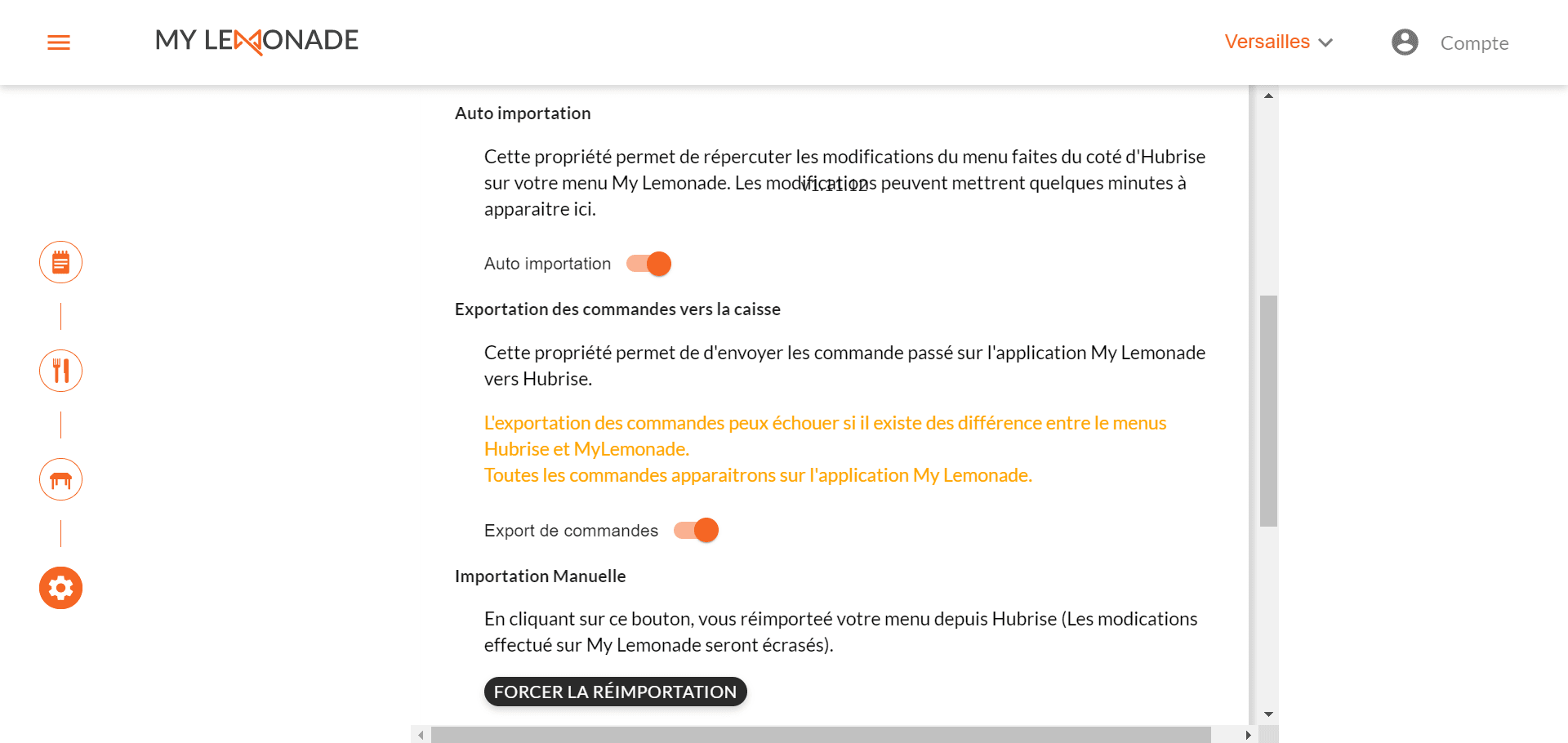
Commentaires sur cette page